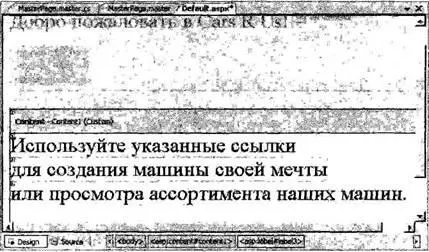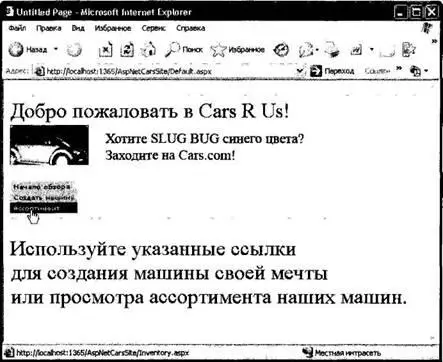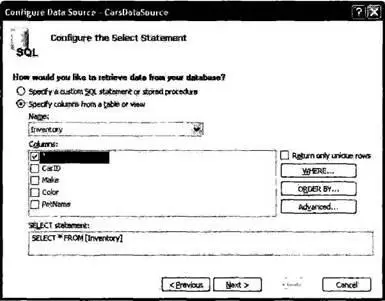‹%@ Page Language="C#" MasterPageFile="~/MasterPage.master"AutoEventWireup="true" CodeFile="Default.aspx.cs" Inherits="_Default" Title="Untitled Page" %›
‹asp:Content ID="Content1" ContentPlaceHolderID="ContentPlaceHolder1"Runat="Server"›
‹/asp:Content›
Прежде всего обратите внимание на то, что директива ‹%Page%› здесь получает новый атрибут MasterPageFile, которому присвоено значение вашего файла *.master. Также отметьте, что значение ContentPlaceHolderID идентично значению элемента ‹asp:contentplaceholder› из файла шаблона.
После переключения обратно в режим проектирования (режим Design) вы обнаружите, что пользовательский интерфейс шаблона страницы стал видимым. Область содержимого также видима, хотя в данный момент она пуста. У нас нет необходимости строить сложный интерфейс для области содержимого Default.aspx. поэтому для примера просто добавьте несколько типов Label, чтобы отобразить основные инструкции узла (рис. 23.22).
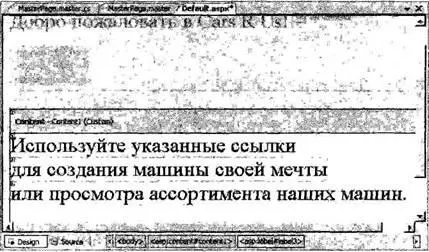
Рис. 23.22. Страница содержимого Default.aspx
Если теперь запустить проект на выполнение то вы увидите, что содержимое интерфейсов файлов *.master и Default.aspx сливается в едином HTML-потоке. Как видно из рис. 23.23, конечный пользователь не увидит даже признаков того, что существует шаблон страницы.
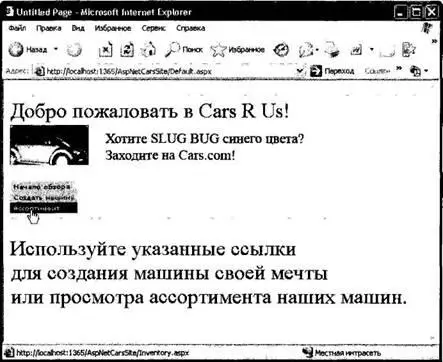
Рис. 23.23. Страница Cars R Us, открываемая по умолчанию
Создание страницы Inventory
Чтобы добавить в проект страницу содержимого Inventory.aspx, откройте в среде разработки страницу *.master и выберите WebSite→Add Content Page из меню (если файл *.master не является активным элементом, этот пункт меню не предлагается). Роль страницы Inventory заключается в отображении содержимого таблицы Inventory базы данных Cars в рамках элемента управления GridView.
Вы, наверное, знаете, что элемент управления GridView не ограничивается представлением данных только для чтения. Этот элемент можно настроить так, чтобы поддерживались сортировка, перелистывание и редактирование данных. При желании вы имеете возможность выполнить серверную обработку серии событий, добавив соответствующий программный код ADO.NET. Этот элемент ASP.NET 2.0 заменяет соответствующий элемент ASP.NET 1.x c его "менталитетом нулевого программного кода.
С помощью нескольких щелчков кнопки мыши вы можете настроить GridView на автоматический выбор, обновление и удаление записей соответствующего хранилища данных. "Нулевой" программный код сильно уменьшает объем вводимого шаблонного программного кода, но важно понимать, что эта простота сопровождается потерей контроля и не может быть рекомендована для использования в приложениях производственного уровня.
Тем не менее, для иллюстрации возможностей использования GridView в этой декларативной форме добавьте новую страницу (Inventory.aspx) и создайте в области содержимого информирующий тип Label и тип GridView. Используя встроенный редактор, выберите New Data Source из раскрывающегося списка Choose Data Source. Будет запущен мастер, который за несколько шагов поможет вам соединить компонент с соответствующим источником данных. Вот шаги, которые нужно сделать для нашего примера.
1. Выберите пиктограмму Database и укажите CarsDataSource для идентификатора источника данных.
2. Выберите базу данных Cars (если потребуется, создайте для этого новое соединение).
3. Если хотите, сохраните данные строки соединений в файле Web.config. Напоминаем (см. главу 22), что ADO.NET теперь поддерживает элемент ‹connectionStrings›.
4. Укажите SQL-оператор Select для выбора всех записей из таблицы Inventory (pиc. 23.24).
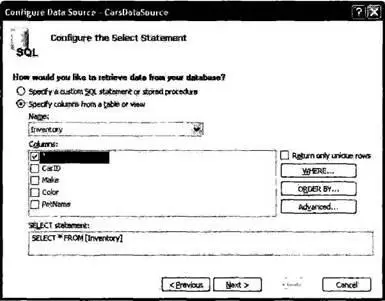
Рис. 23.24. Выбор таблицы Inventory
Если теперь проверить содержимое открывающего дескриптора элемента управления GridView, вы увидите, что свойство DataSourceID получило тот тип SqlDataSource, который вы только что определили.
‹asp:GridView ID="GridView1" runat="server" AutoGenerateColumns="False" CellPadding="4" DataKeyNames="CarID" DataSourceID="CarsDataSource"ForeColor="#33333З" GridLines="None"›
…
‹/asp:GridView›
Тип SqlDataSource (новый в .NET 2.0) - это компонент, инкапсулирующий информацию о хранилище данных. С учетом знаний, освоенных вами в главе 22, следующие атрибуты должны быть для вас понятными:
‹asp:SqlDataSource ID="CarsDataSource" runat="server" ConnectionString="Data Source=localhost;Initial Catalog=Cars;Integrated Security=True" ProviderName=''System.Data.SqlClient" SelectCommand="SELECT * FROM [Inventory]"›
‹/asp:SqlDataSource›
Теперь вы можете запустить свою Web-программу, выполнить щелчок на пункте меню Ассортимент и просмотреть соответствующие данные (рис. 23.25).
Читать дальше